vSphere实战攻略5:玩转虚机备份
NBU备份vmware-vsphere虚机

NBU备份vmware vsphere虚拟机实验文档xxxx股份xx科技公司2014-11-27目录一、NBU 软件安装安装 (3)1.1 NBU Master server安装 (3)1.2 配置安装iscsi备份存储介质 (14)1.2.1 存储配置 (14)1.2.2 备份主机添加iscsi存储 (17)二、配置vmware虚拟机备份 (22)2.1 检查安装的vmware系统 (22)2.1.1、Vmware tools安装 (22)2.1.2、Netbackup 安装检查 (23)2.2 备份准备 (25)2.3 建立备份策略 (27)2.4 执行备份 (34)2.5 恢复虚拟机 (35)三、恢复NBU Master server (41)一、NBU 软件安装安装1.1 NBU Master server安装1、将相应的 NetBackup 安装 CD/DVD 插入驱动器。
如果禁用了“自动运行”,请导航到 CD/DVD 驱动器,然后运行 Browser.exe。
2、在初始浏览器屏幕中,单击“安装(Installation)”。
然后在下一屏幕中选择“安装服务器软件 (Server Software Installation)”。
3、在“欢迎使用”屏幕上,单击“下一步 (Next)”。
4、在“许可协议”屏幕中,接受许可协议的条款,然后单击“下一步 (Next)”。
5、在“Symantec Netbackup Installation Type”屏幕中,提供以下信息:计算机对于本地安装,请选择“仅安装到此计算机(Install to this computer only)”。
选择“典型(Typical)”将安装 NetBackup 的默认功能和设置。
6、在“NetBackup 许可证密钥和服务器类型(NetBackup License Key andServer Type)”屏幕中,输入序列号:然后单击NetBackup Master Server左边的的图标7、在“NetBackup 系统名称 (NetBackup System Names)”屏幕上,主服务器名称输入主服务器的名称XXX。
如何备份VMware虚拟机
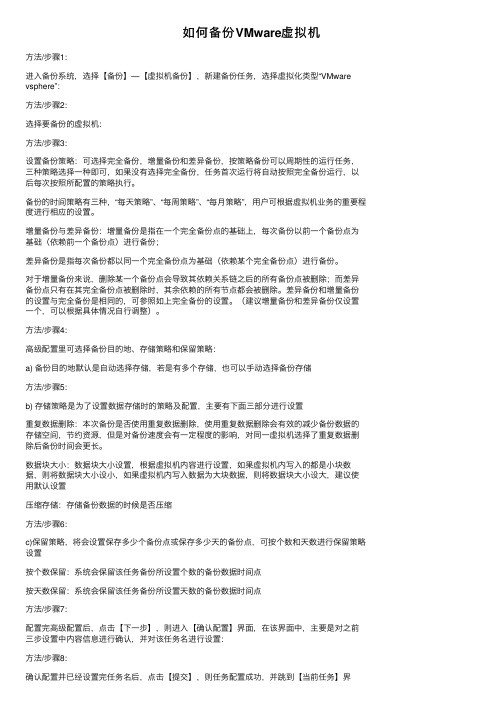
如何备份VMware虚拟机⽅法/步骤1:进⼊备份系统,选择【备份】—【虚拟机备份】,新建备份任务,选择虚拟化类型“VMware vsphere”:⽅法/步骤2:选择要备份的虚拟机:⽅法/步骤3:设置备份策略:可选择完全备份,增量备份和差异备份,按策略备份可以周期性的运⾏任务,三种策略选择⼀种即可,如果没有选择完全备份,任务⾸次运⾏将⾃动按照完全备份运⾏,以后每次按照所配置的策略执⾏。
备份的时间策略有三种,“每天策略”、“每周策略”、“每⽉策略”,⽤户可根据虚拟机业务的重要程度进⾏相应的设置。
增量备份与差异备份:增量备份是指在⼀个完全备份点的基础上,每次备份以前⼀个备份点为基础(依赖前⼀个备份点)进⾏备份;差异备份是指每次备份都以同⼀个完全备份点为基础(依赖某个完全备份点)进⾏备份。
对于增量备份来说,删除某⼀个备份点会导致其依赖关系链之后的所有备份点被删除;⽽差异备份点只有在其完全备份点被删除时,其余依赖的所有节点都会被删除。
差异备份和增量备份的设置与完全备份是相同的,可参照如上完全备份的设置。
(建议增量备份和差异备份仅设置⼀个,可以根据具体情况⾃⾏调整)。
⽅法/步骤4:⾼级配置⾥可选择备份⽬的地、存储策略和保留策略:a) 备份⽬的地默认是⾃动选择存储,若是有多个存储,也可以⼿动选择备份存储⽅法/步骤5:b) 存储策略是为了设置数据存储时的策略及配置,主要有下⾯三部分进⾏设置重复数据删除:本次备份是否使⽤重复数据删除,使⽤重复数据删除会有效的减少备份数据的存储空间,节约资源,但是对备份速度会有⼀定程度的影响,对同⼀虚拟机选择了重复数据删除后备份时间会更长。
数据块⼤⼩:数据块⼤⼩设置,根据虚拟机内容进⾏设置,如果虚拟机内写⼊的都是⼩块数据,则将数据块⼤⼩设⼩,如果虚拟机内写⼊数据为⼤块数据,则将数据块⼤⼩设⼤,建议使⽤默认设置压缩存储:存储备份数据的时候是否压缩⽅法/步骤6:c)保留策略,将会设置保存多少个备份点或保存多少天的备份点,可按个数和天数进⾏保留策略设置按个数保留:系统会保留该任务备份所设置个数的备份数据时间点按天数保留:系统会保留该任务备份所设置天数的备份数据时间点⽅法/步骤7:配置完⾼级配置后,点击【下⼀步】,则进⼊【确认配置】界⾯,在该界⾯中,主要是对之前三步设置中内容信息进⾏确认,并对该任务名进⾏设置:⽅法/步骤8:确认配置并已经设置完任务名后,点击【提交】,则任务配置成功,并跳到【当前任务】界⾯:⽅法/步骤9:任务创建完成,启动任务即可开始备份.。
数据中心虚拟机备份

数据中心虚拟机备份随着科技的不断发展,数字化时代的到来,各类企业对于数据的重视也越来越高。
数据中心作为保护公司重要数据的核心部分,备份数据的安全至关重要。
虚拟机备份成为了当前数据中心备份的主要方式之一,本文将重点探讨数据中心虚拟机备份的相关内容。
1. 概述虚拟化技术的快速发展使得虚拟机备份成为了数据中心备份的主流选择。
虚拟机备份可以简化备份流程,提高备份效率,降低备份成本。
通过将虚拟机的状态、配置信息和存储数据一并备份,可以实现数据的完整性和一致性。
2. 虚拟机备份策略(1)全量备份:全量备份是指将虚拟机的所有数据都进行备份,无论数据是否发生变化。
全量备份可以恢复任何时间点的数据,但备份时间和备份存储空间较大。
(2)增量备份:增量备份是指只备份虚拟机中自上次备份以来发生变化的数据。
增量备份可以减少备份时间和存储空间的占用,但在恢复数据时需要依赖全量备份。
(3)差异备份:差异备份是指备份虚拟机中自上次备份以来发生的差异数据,包含了增量备份和全量备份之间的差异。
差异备份可以在保证备份效率的同时,减少备份文件的数量。
3. 虚拟机备份工具(1)VMware vSphere Data Protection:VMware vSphere Data Protection是一款专为虚拟机备份设计的工具,具有自动备份、增量备份、全虚拟机恢复等功能。
(2)Veeam Backup & Replication:Veeam Backup & Replication是一款功能强大的虚拟机备份和恢复解决方案,支持多种备份策略、快速备份恢复、备份复制等功能。
(3)Acronis Backup:Acronis Backup是一款全面的虚拟机备份和恢复解决方案,支持快速增量备份、容错备份、在线备份等功能。
4. 虚拟机备份的优点(1)节省成本:虚拟机备份可以通过复用备份存储空间、减少硬件投入等方式降低备份成本。
(2)提高恢复速度:虚拟机备份可以实现快速备份和恢复,降低因数据丢失而导致的业务中断。
虚拟机备份手册文档

推荐用方法二,你最好自己试一下不同环境的效果
方法一:(通过vmx文件迁移)
通过虚拟机找到配置文件存储位置的步骤:
选中虚拟机,点击“编辑虚拟机设置”,打开“虚拟机属性”窗口,在选项菜单中可以看到虚拟机配置文件存储在相应的那个存储器下打开Vsphere Client ,找到虚拟系统对应的主机,如图
迁移主机18下的虚拟机server2012_R2_50虚拟系统步骤如下:
首先关闭相应的虚拟系统
在菜单栏中选中18,点击摘要,在存储器中选中虚拟系统相应的存储位置,如图:
右击存储器,点击“浏览数据存储”弹出数据存储浏览器,如图:
在“文件夹”菜单中选中相应的虚拟系统的文件夹,将该文件夹下载到相应的位置。
异地恢复步骤:
选中server2012_R2文件夹中,右击,选择“添加到清单”,按步骤恢复就好了。
方法二:(OVF模板迁移)
选中相应的虚拟机,点击右上角的“文件”-→“导出”-→“导出OVF模板”放在相应的位置恢复的时候也是在“文件”中,点击“部署OVF模板”恢复。
使用虚拟机备份软件备份Microsoft Hyper-V 虚拟机

使用虚拟机备份软件备份Microsoft Hyper-V 虚拟机1、进入虚拟机备份系统2、选择【虚拟机保护】——【备份】,新建备份任务3、设置备份源,选择虚拟化类型【Microsoft Hyper-V】,再选择需要备份的虚拟机,点击【下一步】4、设置备份目的地,选择【目标节点】与【目标存储】,点击【下一步】备份数据存储目的地节点, 选择空闲节点可以缓解主节点备份压力;建议选择剩余空间较大的存储, 也可以根据需求选择特定存储5、设置备份策略,备份方式有【按策略备份】和【一次性备份】若选择【按策略备份】,则会按照设置的时间策略来进行备份。
三种备份类型:【完全备份】、【增量备份】、【差异备份】。
【完全备份】:将会对备份源的全部数据进行备份,备份完成后备份数据成为一个完全备份时间点,备份的是所有数据。
【增量备份】:是在上一次备份的基础上对源数据进行备份,依赖上一个任意备份点,只备份上一次备份完成到当前时间的变化数据。
【差异备份】:是在上一次完全备份的基础上对源数据进行备份,依赖上一个完全备份点,只备份上一次完全备份完成到当前时间的变化数据。
一般情况下,建议每周/每月做一次完全备份,每天做一次增量备份,在同一个任务里完全备份可以与增量备份或差异备份相组合,但是增量备份和差异备份不能同时设置。
如果只设置了增量备份或差异备份,首次运行任务会自动降级为完全备份。
每一个备份类型下面都可以设置运行时间策略,可以选择“每天”、“每周”、“每月”,用户可根据虚拟机业务的重要性进行相应设置。
若打开“滚动执行”开关,则会在开始时间与结束时间之间滚动执行任务,每次任务结束与下次任务开始之间间隔用户设置的滚动间隔时间。
若选择【一次性备份】,任务会在选择的时间点执行一次完全备份。
点击日历图标设置执行任务的时间,时间可以精确到5分钟为单位。
6、对备份任务进行其他配置,选择【存储策略】、【保留策略】、【高级策略】【存储策略】:设置“重复数据删除”和“压缩存储”开启“重复数据删除”将会对备份数据按数据块大小进行消重,有利于减少数据存储的大小,若有大量重复数据时建议开启此项。
实战教程:VMware虚拟机的裸设备级备份
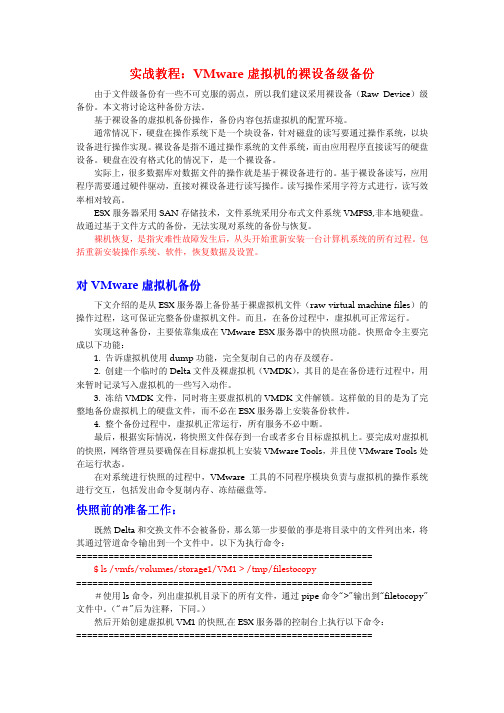
实战教程实战教程::VMware 虚拟机的裸设备级备份由于文件级备份有一些不可克服的弱点,所以我们建议采用裸设备(Raw Device )级备份。
本文将讨论这种备份方法。
基于裸设备的虚拟机备份操作,备份内容包括虚拟机的配置环境。
通常情况下,硬盘在操作系统下是一个块设备,针对磁盘的读写要通过操作系统,以块设备进行操作实现。
裸设备是指不通过操作系统的文件系统,而由应用程序直接读写的硬盘设备。
硬盘在没有格式化的情况下,是一个裸设备。
实际上,很多数据库对数据文件的操作就是基于裸设备进行的。
基于裸设备读写,应用程序需要通过硬件驱动,直接对裸设备进行读写操作。
读写操作采用字符方式进行,读写效率相对较高。
ESX 服务器采用SAN 存储技术,文件系统采用分布式文件系统VMFS3,非本地硬盘。
故通过基于文件方式的备份,无法实现对系统的备份与恢复。
裸机恢复,是指灾难性故障发生后,从头开始重新安装一台计算机系统的所有过程。
包括重新安装操作系统、软件,恢复数据及设置。
对VMware 虚拟机备份下文介绍的是从ESX 服务器上备份基于裸虚拟机文件(raw virtual machine files )的操作过程,这可保证完整备份虚拟机文件。
而且,在备份过程中,虚拟机可正常运行。
实现这种备份,主要依靠集成在VMware ESX 服务器中的快照功能。
快照命令主要完成以下功能:1. 告诉虚拟机使用dump 功能,完全复制自己的内存及缓存。
2. 创建一个临时的Delta 文件及裸虚拟机(VMDK ),其目的是在备份进行过程中,用来暂时记录写入虚拟机的一些写入动作。
3. 冻结VMDK 文件,同时将主要虚拟机的VMDK 文件解锁。
这样做的目的是为了完整地备份虚拟机上的硬盘文件,而不必在ESX 服务器上安装备份软件。
4. 整个备份过程中,虚拟机正常运行,所有服务不必中断。
最后,根据实际情况,将快照文件保存到一台或者多台目标虚拟机上。
要完成对虚拟机的快照,网络管理员要确保在目标虚拟机上安装VMware Tools ,并且使VMware Tools 处在运行状态。
VMware vSphere备份最佳实践[1]
VMware vSphere备份最佳实践当遇到需要在VMware vShpere环境下备份其中的虚拟机时,你需要利用虚拟化所带来的机制以便最大化你的备份效率。
同时你需要了解到底需要备份什么以及如何备份。
另外,你不能用传统环境下的备份理念来备份一个虚拟环境。
下面就是八条vShpere备份的最佳实践。
一、不要在Guest OS层面来备份虚拟机对于传统的物理机操作系统来讲,你一般需要安装一个备份代理,通过备份代理来与备份服务器通信从而备份目标文件。
但是这种方式对于虚拟机的Guest OS操作系统来讲已经显得很低效了,因为它会导致不必要的资源消耗,从而不仅影响到本台虚拟机的性能,还会导致运行在同一台物理服务器上的其他虚拟机操作系统的性能。
此时,你需要在虚拟层来备份这些虚拟机,这也意味着使用Image-level backup,也就是影像级别的备份来备份整个大vmdk虚拟磁盘文件,而无需Guest OS本身参与。
为了实现这种方式,你所使用的备份软件则必须支持这种虚拟化备份,可以直接将虚拟机的虚拟磁盘备份下来而无需Guest OS或者物理服务器的参与。
这样便会将传统备份Guest OS的备份过程所消耗的不必要的资源浪费节省掉,而且也可以确保虚拟机能够使用到所有资源而不会受到性能影响。
二、利用vStorage APIBackup(VCB)框架的一套API,而VCB是在Virtual Infrastructure 3中发布的,用于将备份操作从主机上卸载从而避免主机性能受到影响。
vStorage API或者VCB不但可以允许对虚拟机磁盘影像文件的更方便的访问,而且还包含了一些可以加速备份的特性,比如Changed Block Tracking(CBT)。
CBT是一种可以让系统对自从上次备份以来变化的块进行跟踪的技术,所以,备份软件只需要向VMkernel来查询这些信息即可。
这种技术意味着备份软件不需要自己跟踪变化的块了,这样就可以让备份软件更加快捷的进行增量备份。
虚拟机备份与恢复实施指南
虚拟机备份与恢复实施指南一、引言随着虚拟化技术的广泛应用,虚拟机备份与恢复变得越来越重要。
本篇文章将为您提供一份虚拟机备份与恢复的实施指南,以帮助您有效地保护您的虚拟机环境。
二、备份策略1. 确定备份频率:根据业务需求和数据变更情况,确定虚拟机备份的频率。
对于重要数据的虚拟机,建议每日进行备份,以保障数据的实时性和完整性。
2. 选择备份工具:选择适合您环境的虚拟机备份工具,确保其兼容性和功能完备性。
常见的虚拟机备份工具有Veeam Backup & Replication、VMware Data Recovery等。
3. 制定备份计划:制定详细的备份计划,清晰地定义哪些虚拟机需要备份、备份的时间和备份的目标存储位置等信息。
同时,保持备份计划的更新和调整,以适应环境的变化。
三、备份实施步骤以下是虚拟机备份的实施步骤,以帮助您进行有效的备份:1. 选择目标存储:根据备份需求选择适合的目标存储设备,如本地硬盘、网络存储(NAS)或云存储等。
确保目标存储设备具备足够的容量和高速的数据传输性能。
2. 配置备份设置:根据备份工具提供的界面或命令行工具,配置备份设置,包括备份类型(完全备份、增量备份或差异备份)、备份的时间策略和目标存储位置等。
3. 选择备份范围:根据需求选择要备份的虚拟机范围,可以是整个数据中心、集群、主机或单个虚拟机。
4. 执行备份任务:根据备份计划执行备份任务。
查看备份任务的执行状态,确保备份任务正常完成,并及时处理备份失败的情况。
5. 监控备份任务:持续监控备份任务的过程,确保备份任务的稳定性和准确性。
对于备份失败或异常的情况,及时排查并采取相应的措施修复。
四、恢复策略1. 定期测试恢复:定期测试虚拟机的恢复过程,以验证备份数据的有效性。
通过模拟实际恢复场景,检查恢复的时间、恢复的完整性和恢复的可用性等指标。
2. 制定恢复计划:制定详细的恢复计划,包括恢复的时间目标(RTO)和恢复的点目标(RPO)等。
VMware_vSphere_5.1_VDP安装、备份管理教程
一、vSphere Data Protection简介VMware vSphere5.1的新一代备份与恢复解决方案。
VMware vSphere Data Protection 解决方案基于行业领先的EMC Avamar重复数据删除备份软件技术,并作为VMware vSphere 5.1的一部分推出。
VMware vSphere 数据保护取代了vSphere 之前拥有的vSphere Data Recovery,为VMware环境提供成本更低、更可信且更易于使用的备份恢复解决方案。
VMware vSphere Data Protection受益于EMC Avamar软件的领先技术,包括可变长度重复数据删除、全面支持CBT技术以及简单的单步恢复虚拟机,以最大程度地减少存储资源的消耗,减少备份窗口,加快恢复。
VMware vSphere Data Protection可直接通过vSphere Web Client中进行管理,并利用vstorage Storage API技术实现无需安装代理的虚拟机备份。
除了VMware vSphere Data Protection,VMware 继续支持合作伙伴社区虚拟环境的备份创新。
VMware 计划继续投资开发用于数据保护的vSphere Storage API,以促成第三方备份与恢复解决方案与VMware vSphere 平台的紧密整合vSphere Data Protection (VDP) 是一个基于磁盘的备份和恢复解决方案,可靠且易于部署。
vSphere Data Protection 与 VMware vCenter Server 完全集成,可以对备份作业执行有效的集中式管理,同时将备份存储在经过重复数据消除的目标存储中。
vSphere Data Protection针对所有虚拟机提供快速有效的数据保护,甚至可保护那些已关闭或在物理主机之间移动的虚拟机。
NBU备份vmware-vsphere虚机
NBU备份vmware vsphere虚拟机实验文档####股份##科技公司2014-11-27目录一、NBU 软件安装安装31.1 NBU Master server安装31.2 配置安装iscsi备份存储介质141.2.1 存储配置141.2.2 备份主机添加iscsi存储17二、配置vmware虚拟机备份222.1 检查安装的vmware系统222.1.1、Vmware tools安装222.1.2、Netbackup 安装检查232.2 备份准备252.3 建立备份策略272.4 执行备份342.5 恢复虚拟机35三、恢复NBU Master server41一、NBU 软件安装安装1.1 NBU Master server安装1、将相应的 NetBackup 安装 CD/DVD 插入驱动器。
如果禁用了“自动运行”,请导航到 CD/DVD 驱动器,然后运行 Browser.exe。
2、在初始浏览器屏幕中,单击“安装(Installation)”。
然后在下一屏幕中选择“安装服务器软件 (Server Software Installation)”。
3、在“欢迎使用”屏幕上,单击“下一步 (Next)”。
4、在“许可协议”屏幕中,承受许可协议的条款,然后单击“下一步 (Next)”。
5、在“Symantec Netbackup Installation Type”屏幕中,提供以下信息:计算机对于本地安装,请选择“仅安装到此计算机(Install to this computer only)”。
选择“典型(Typical)”将安装 NetBackup 的默认功能和设置。
6、在“NetBackup 许可证密钥和服务器类型(NetBackup License Key andServer Type)”屏幕中,输入序列号:然后单击NetBackup Master Server左边的的图标7、在“NetBackup 系统名称 (NetBackup System Names)”屏幕上,主服务器名称输入主服务器的名称##X。
- 1、下载文档前请自行甄别文档内容的完整性,平台不提供额外的编辑、内容补充、找答案等附加服务。
- 2、"仅部分预览"的文档,不可在线预览部分如存在完整性等问题,可反馈申请退款(可完整预览的文档不适用该条件!)。
- 3、如文档侵犯您的权益,请联系客服反馈,我们会尽快为您处理(人工客服工作时间:9:00-18:30)。
【IT168 专稿】 (接上篇)VMware Data Recovery 是VMware虚拟机备份工具,可创建虚拟机备份,同时不会中断虚拟机的使用或虚拟机提供的数据和服务。
Data Recovery 管理现有备份,并在这些备份过时后将其删除。
它还支持删除重复以删除冗余数据。
1.1 系统需求在安装 VMware Data Recovery 之前,请确保环境中的系统和存储要求可用。
VMware Data Recovery 需要 vCenter Server 和 vSphere Client。
Data Recovery 不能与类似的 VMware 产品(如VirtualCenter Server)配合使用。
1.2 安装客户端插件必须先安装客户端插件,才能管理 VMware Data Recovery。
你可以在vSphere Client的计算机上安装VMware Data Recovery程序,不要在vCenter Server的计算机上安装VMware Data Recovery,否则该插件将不能正常工作。
在可以安装 Data Recovery 插件之前,您的环境中必须运行有 vCenter Server,且必须安装 vSphere Client(可从任何 vCenter Server 下载)。
Data Recovery 插件使用端口 22024 连接备份设备。
如果客户端和备份设备之间设有防火墙,则必须先打开端口 22044,vSphere Client 才能管理 Data Recovery。
(1)运行VMware Data Recovery安装程序,并按照提示完成安装。
如图1所示。
图1 安装完成(2)安装完成后,关闭并再次使用vSphere Client登录vCenter Server,在"插件管理器"中可以看到"VMware Data Recovery"已经启用,如图2所示。
图2 插件管理器1.3 安装备份设备必须安装备份设备,以便 Data Recovery 可以完成备份任务。
使用 vSphere Client 部署备份设备。
(1)使用vSphere Client登录vCenter Server,中,在"文件"菜单选择"部署 OVF 模板",如图3所示。
图3 部署OVF模板(2)在"源"页,选中"从文件部署",单击"浏览"按钮,浏览选中VMware Data Recovery安装光盘中DataRecovery\VMwareDataRecovery-ovf文件夹中的"VMwareDataRecovery.ovf"文件。
(3)在"名称和位置"中,为OVF模板设置虚拟机的名称,通常选择默认值,如图4所示。
图4 指定OVF模板虚拟机的名称与位置(5)在"数据存储"页,选择存储虚拟机文件的数据存储。
(6)部署完成后,会弹出"部署成功完成"的对话框。
1.4 向备份设备中添加硬盘可以将备份存储到已添加到备份设备中的硬盘。
与诸如 CIFS 共享之类的其他目标相比,硬盘的备份性能更佳。
如果要添加硬盘,则必须已安装备份设备以及用于 vSphere Client 的 Data Recovery 插件。
(1)在vSphere Client中,选择"主页→清单→虚拟机和模板",用鼠标右键单击上一节添加的"VMware Data Recovery"虚拟机,选择"编辑设置",如图5所示。
图5 编辑备份虚拟机(2)然后向该虚拟机中添加一个新的虚拟硬盘,用于备份其他虚拟机,如图6所示。
图6 添加磁盘完成1.5 启动备份设备您必须启动虚拟机备份设备以执行备份。
(1)在vSphere Client中,用鼠标右键单击"VMware Data Recovery"虚拟机,从弹出的控制台中选择"打开控制台",如图7所示。
图7 打开控制台(2)打开控制台后,启动该虚拟机。
等虚拟机启动后,进入配置页,在该页显示了VMware Data Recovery的Web控制台地址,以及屏幕下面的控制设置链接,如图8所示。
图8 控制台地址1.6 配置备份设备根据需要,您可以使用 Web 界面配置网络设置或者重新引导备份设备,必须先启动备份设备,才能对其进行配置。
(1)在图中可以看到,VMware 备份虚拟机的管理地址是https://172.30.5.237:5480,该虚拟机默认用户名为root,密码为vmw@re。
(2)你可以在"Network→Address"选项卡中,修改或设置VMware Data Recovery虚拟机的管理地址,如图9所示。
图9 设置管理地址1.7 使用入门向导使用入门向导建立初始系统配置,此配置可用于开始将虚拟机备份到还原点。
(1)在vSphere Client 中,选择"主页→解决方案和应用程序→ VMware Data Recovery"。
(2)在"欢迎使用VMware Data Recovery"对话框中,在"虚拟机名称/ip地址"中键入VMware Data Recovery虚拟机的管理地址,然后单击"连接"按钮,在弹出的"设置vCenter Server凭据"中,键入连接用户名及帐户,如图10所示。
图10 连接到vCenter Server(3)在"凭据"页面中,输入用户名和密码(4)在"备份目标"页面中,从选择列表中选择一个备份目标。
在"备份目标"页面中,选择要执行的任务:" 要重新扫描 SCSI 总线以获取新的 SCSI 设备,请单击刷新。
" 要格式化已添加到设备的虚拟磁盘,请单击格式化。
格式化完成后,磁盘将显示为 scsi:x:y。
如果磁盘已经包含数据,请使用挂载,而不要使用格式化。
" 要装载包含现有删除重复存储的磁盘,请单击挂载。
" 要装载 CIFS 共享,请单击添加网络共享并提供凭据。
这些凭据存储在设备中,因此如果重新引导该设备,装载将自动完成。
在此选择"格式化"命令,将新添加的磁盘格式化,如图11所示。
图11 格式化存储设备(5)此时,初始系统配置已完成,单击"关闭"按钮,之后将默认打开"创建新备份作业"向导。
1.8 创建备份作业在"备份作业"中,可以创建包括要备份的虚拟机、备份的存储位置和备份方式的备份作业,步骤如下:(1)在"备份作业:虚拟机"页中,您可以指定虚拟机的集合(如数据中心内的所有虚拟机),或选择单个虚拟机。
如果选择整个资源池、主机、数据中心或文件夹,则在后续的备份中,该容器中的所有新虚拟机均将包含在内。
如果选择了虚拟机,则添加到该虚拟机的所有磁盘均将包含于备份中。
如果将虚拟机从所选容器移动到另一未被选定的容器,则不再对该虚拟机进行备份。
在此选择一个虚拟机,例如VCS虚拟机,如图12所示。
图12 选择要备份的虚拟机(2)在"目标"页,选择备份文件夹,你可以在网络共享、VMDK 或 RDM 中存储备份。
在此选择上一节添加的备份设备,如图13所示。
图13 选择备份设备(3)在"备份时间段",设置每天备份开始的时间。
(4)在"保留策略"页设置VMware Data Recovery备份保留的时间,如图14所示。
图14 保留策略Data Recovery 备份可以保留一段时间,长短自定。
可以选择在较长/较短时间内保存较多/较少备份。
保存较多备份会占用较多磁盘空间,但也会提供更多可用于还原虚拟机的时间点。
当备份过时后,会自动删除一些备份以为新备份释放空间。
可以使用预定义的保留策略或创建一个自定义策略。
备份时间段中每天将运行一次备份策略。
(5)在"即将完成"页,检查备份作业的设置。
(6)在"备份"选项卡可以看到创建的"备份作业"。
在任何时候,你还可以用鼠标右键单击某个虚拟机,选择"添加到备份作业"命令,启动备份作业向导,如图15所示。
图15 启动备份作用其他的操作与上文步骤相同,不再赘述。
1.9 还原虚拟机使用"虚拟机还原"向导,可以指定要还原的虚拟机和它们的还原方式。
VMware Data Recovery 提供了测试虚拟机的还原方式和实际执行还原操作的方法。
还原试运行将从还原点创建虚拟机。
接下来介绍使用VMware Data Recovery的备份还原虚拟机的步骤。
(1)当使用VMware Data Recovery进行了备份之后,在"主面→解决方案和应用程序→VMware Data Recovery"中,在"还原"选项卡中,可以看到备份的虚拟机。
如果要恢复虚拟机到某个备份状态,可以用鼠标右键单击虚拟机,从弹出的快捷方式中选择"还原"命令,如图16所示。
图16 还原(2)在"目标选择"页,提供已备份 vSphere 对象还原位置的树视图以及在还原这些对象时如何对其进行配置。
(3)单击"还原"按钮,如图17所示。
图17 即将完成【注意】如果目标数据存储上的空间不足,无法完成还原,则将显示警告。
指定具有更多容量的备用数据存储或接受还原可能无法按预期完成的可能性。
(4)之后VMware Data Recovery开始还原。
(5)还原完成后,在"主页→清单→主机和群集"页,启动还原后的虚拟机即可,如图18所示。
图18 启动还原后的虚拟机。
